
بەلكىم بىلسىڭىز بولۇشىدىن قەتئىينەزەر, بىتەرەپ كومپيۇتېرنىڭ ئاساسىي تاختىسىدىكى ماشىنا گەۋدى (مەڭگۈلۈك ئەستە ساقلىق) ساقلانغان يۇمشاق دېتال بولۇپ, بارلىق PC ئۈسكۈنىلىرىنىڭ تەڭشىكىگە مەسئۇل ». ياخشىراق بۇ پروگرامما مەشغۇلات سىستېمىسىنىڭ مۇقىملىقى ۋە سۈرئىتىدىن يۇقىرى. بۇ%, SOST ھەققىنى ئىشلەش ۋە قوللايدىغان ئۈسكۈنىلەر تىزىملىكىنىڭ كېڭىيىشى ۋە كېڭەيتىلگەنلىكى ئۈچۈن, CMOS Suprist نى تولۇقلىي بېرىدىغانلىقىدىن دېرەك بېرىدۇ.
بىز كومپيۇتېردىكى BIOS نى يېڭىلايمىز
ئۇچۇرنى يېڭىلاشجفىسى BIOS نى ئېسىڭىزدە تۇرۇپ, ئېسىڭىزدە بولسۇنكى, ئېسىڭىزدە تۇتۇڭ, ھەمدە ئىشلەپچىقارغۇچىدىن كاپالەت بېرىش ھوقۇقىنى قولدىن بېرىپ قويسىڭىز. يۇمشاق دېتال ROM دا ئۈزۈلۈپ قالغان ھوقۇقنىڭ تېمىسىغا كاپالەتلىك قىلىڭ. ياخشى ئويلاڭ, مەيلى «قولۋاق» يېڭىلاشنىمۇ ساقلاپ قېلىشىڭىز كېرەك.1-ئۇسۇل: BIOS غا سېلىنىدىغان ئىشلىتىش بىلەن يېڭىلاش
ھازىرقى زاماندىكى ئاساسىي تاختايلار دائىم يۇمشاق دېتالنى يېڭىلاش ئۈچۈن دائىملىق ساقلانمىلار بار. ئىشلىتىش قۇلايلىق. مەسىلەن EZ چاقماق لامپىنى ئاسۇستىن.
- بىز «تۆمۈر» ئىشلەپچىقارغۇچىنىڭ خىزمەتچىسىدىن بىر تور بېكەتنىڭ لازىملىق نۇسخىسىنى چۈشۈرىمىز. قاچىلاش ھۆججىتىنى USB چاقماق دېسكىنى تاشلاپ كومپيۇتېرنىڭ USB ئېغىزىغا قىستۇرتۇق. PC نى قايتا قوزغىتىپ BIOS تەڭشىكىنى كىرگۈزۈڭ.
- باش تىزىملىكتە, بىز قورال بەتكۈچىگە كۆچۈپ كىرىمىز ۋە ئاسۇس ئېز تورىنى بېسىش ئارقىلىق ئەسلا ئىجرا قىلىڭ.
- يېڭى يۇمشاق دېتال ھۆججىتىنىڭ يولىنى بەلگىلەپ Enter نى بېسىڭ.
- قىسقا مۇددەت BIOS نەشرى يېڭىلاش جەريانىدىن كېيىن, كومپيۇتېر قايتا قوزغىتىش. نىشان ئەمەلگە ئاشتى.
- رەسمىي تور بېتىدىكى ئەڭ يېڭى يۇمشاق دېتال نۇسخىسىنى چۈشۈرۈڭ.
- چۈشۈرۈلگەن ھۆججەتنى USB ئۈسكۈنىسىگە يېزىڭ. بىز PC نىڭ كەينىدىكى USB Flash قوزغاتقۇچنى قۇرۇپ, يېقىن ئەتراپتىكى ئالاھىدە كۇنۇپكىنى باسدۇق.
- كۇنۇپكىنى بېسىپ ئۈچ سېكۇنت بېسىلغان ۋە BIOS ئاساسىي تاختىسىدىكى CR2032 باتارېيەسىدىن پەقەت 3 LIN2032 باتارېيەسىنى مۇۋەپپەقىيەتلىك يېڭىلىدى. ناھايىتى تېز ۋە ئەمەلىي.
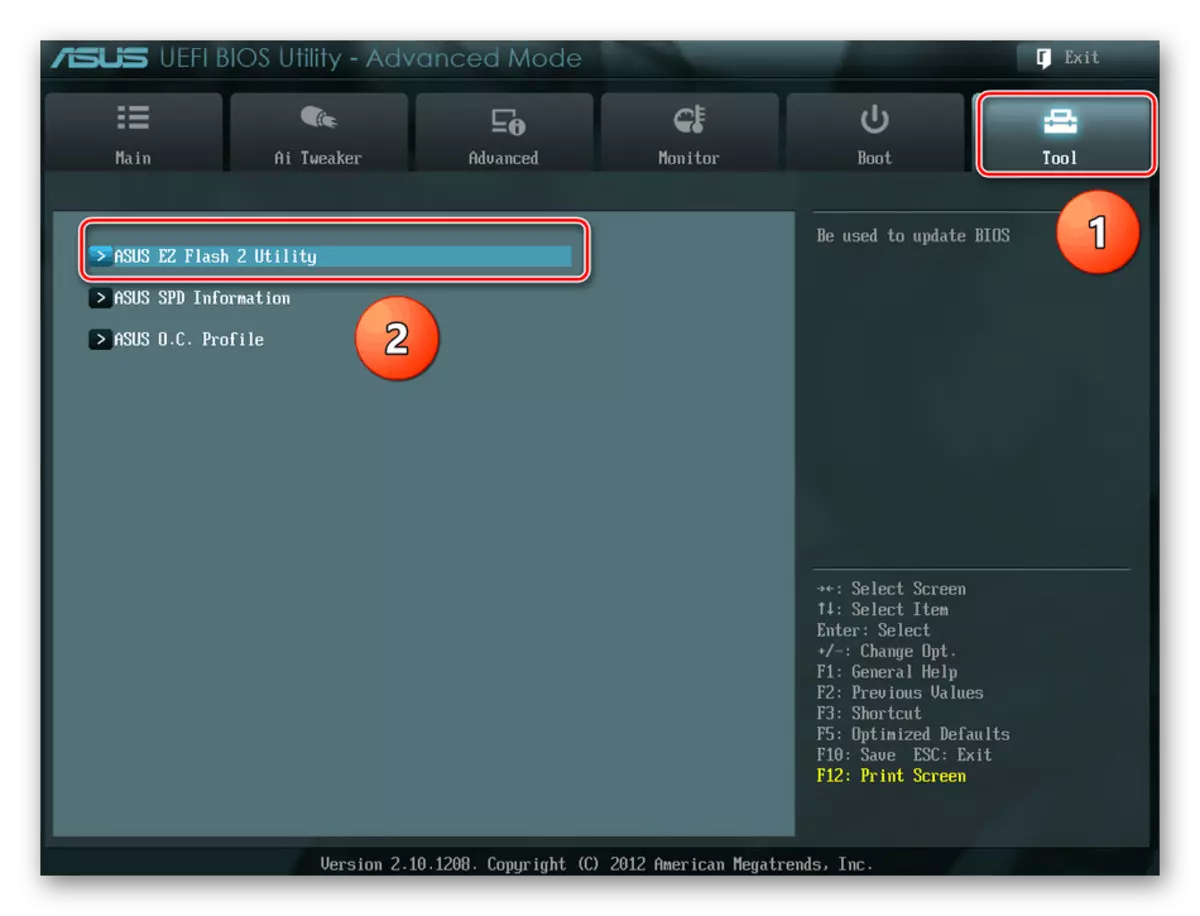

2-خىل ئۇسۇل: USB BIOS چاقماق
بۇ ئۇسۇل يېقىندا داڭلىق ئىشلەپچىقارغۇچىلار توغرىسىدا داڭلىق ئىشلەپچىقارغۇچىلار ئۈستىدە پەيدا بولدى. بۇ قاچان پەرقلەندۈرۈشنىڭ ھاجىتى يوق ۋاقىتتا, Windows ياكى MS-DOS چۈشۈرۈشكە توغرا كېلىدۇ. ھەتتا كومپيۇتېرغا بۇرۇلماسلىقى كېرەك.
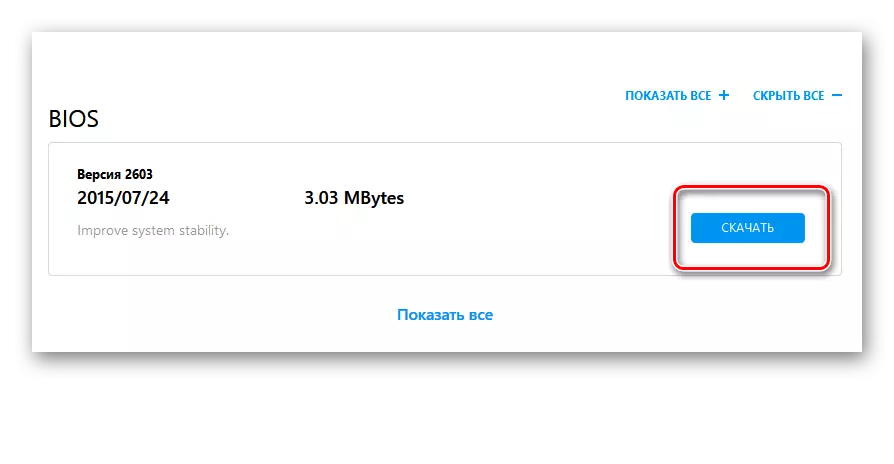

3-خىل ئۇسۇل: MS-DOS دا يېڭىلاڭ
بىر قېتىم, BIOS DOSS دىن يېڭىلانغۇچلۇق يۇمشاق دېتال ۋە چۈشۈرگەن يۇمشاق دېتال ئارخىپىدىن يۇمشاق دىسكىنى تەلەپ قىلدى. ئەمما يۇمشاق دېگىت ھەقىقىي ئازگال قىلىشقا بولغاچقا, ھازىر USB قوزغاتقۇچ CMOS تەڭشەش تۈرىگە ماس كېلىدۇ. مەنبەمىزدىكى باشقا ماقالىدىكى ھەر قانداق ماقالە بىلەن ئۆزىڭىزنى تونۇشتۇرالايسىز.تېخىمۇ كۆپ ئوقۇڭ: دەرىجىسىنى ئۆستۈرۈش كۆرسەتمىسى BIOS C چاقماق دېسكىسى
4-خىل ئۇسۇل: شامالدا يېڭىلاڭ
كومپيۇتېرنىڭ ھەر بىر ئۆزىنى ھۆرمەتلەيدىغان ئىشلەپچىقارغۇچى مەشغۇلات سىستېمىسىدىن BIOS چاقناپ تۇرغان ئالاھىدە پروگراممىلارنى ئىشلەپچىقىرىدۇ. ئادەتتە ئۇلار ئاساسىي تاختىسىنىڭ سەپلىمىسىدىن ياكى شىركەتنىڭ تور بېتىدە. بۇ يۇمشاق دېتال بىلەن ئىشلەشنىڭ خېلى ئاسان, پروگراممىسى ئاپتوماتىك ساقلاش ھۆججىتى ۋە BIOS نۇسخىسىنى يېڭىلىيالايدۇ ۋە BIOS نۇسخىسىنى يېڭىلىيالايدۇ. بۇ يۇمشاق دېتالنى ئورنىتىش ۋە ئىجرا قىلىشىڭىز كېرەك. تۆۋەندىكى ئۇلىنىشنى چېكىش ئارقىلىق بۇ پروگراممىلارنى ئوقۇيالايسىز.
تېخىمۇ كۆپ ئوقۇڭ: BIOS يېڭىلاش پروگراممىلىرى
ئاخىرىدا بىر قانچە كىچىك ئۇچى. Flash قوزغاتقۇچ ياكى باشقا توشۇغۇچىنىڭ ئالدىنقى نەشرىگە قايتىشىدىن ساقلىنىڭ. ھەمدە ئىشلەپچىقارغۇچىنىڭ رەسمىي تور بېتىدىنلا ھۆججەتلەرنى چۈشۈرۈپ چۈشۈرۈڭ. رېمونتچىلارنىڭ مۇلازىمىتى ئۈچۈن خامچوتنى سەرپ قىلغاندىنمۇ ياخشىلىق بولۇشى ياخشى.
